¿Cómo editar los ajustes de la landing page?
Cuando termines de crear el contenido de tu landing page, es el momento de configurar sus ajustes. Tendrás la opción de configurar el dominio, los ajustes de suscripción, el seguimiento de estadísticas y mucho más.
Para acceder a los ajustes de la landing page, ve a Herramientas > Landing pages.
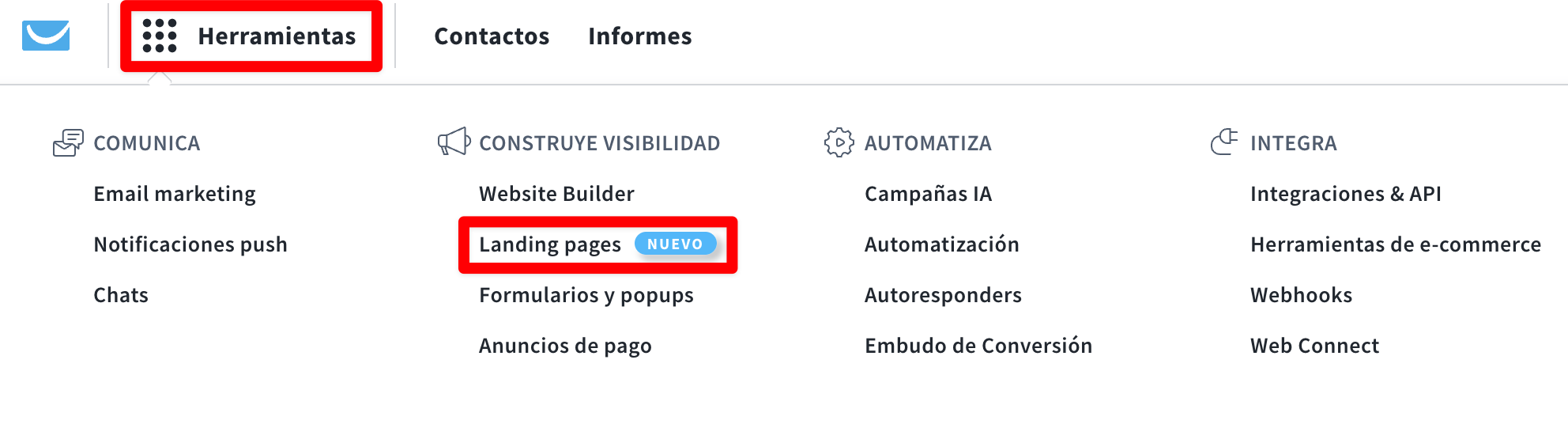
A continuación, desplázate hasta el menú de acciones y selecciona Editar ajustes.
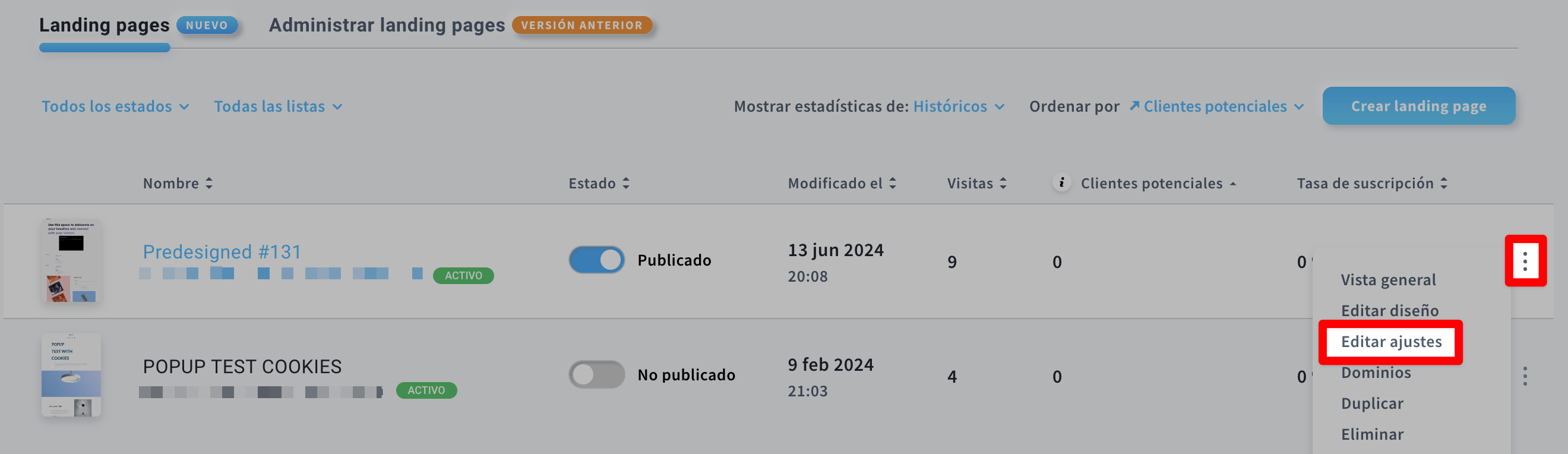
Editar nombre
El nombre aparecerá en la lista de tus sitios y no será visible para tus visitantes.
Utiliza un máximo de 100 caracteres.

Dominio
Conecta, desconecta o compra un dominio
La opción Desconectar se encuentra bajo el elipsis vertical de la derecha.
Haz clic aquí para saber cómo puedes asignar tu propio dominio a una landing page.
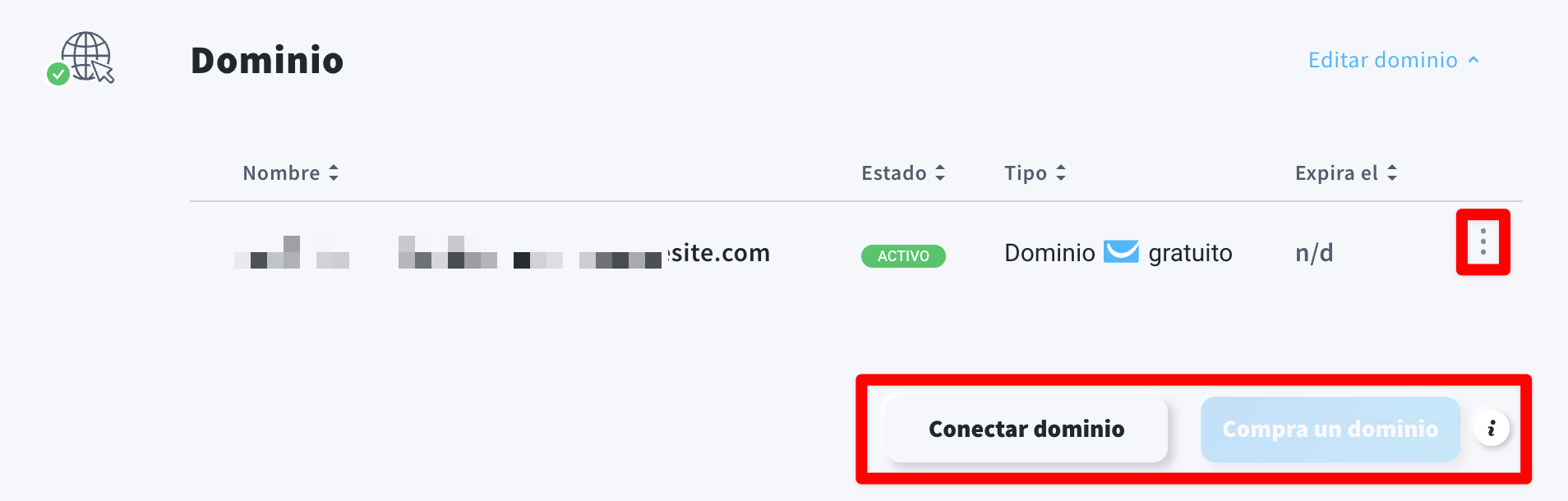
Ajustes de suscripción
En estos ajustes, podrás elegir a qué lista se añadirán los contactos que se registren en tu landing page.
Hay una opción para asignar un día de ciclo de autorespuesta a esos suscriptores
También puedes decidir qué debe ocurrir cuando un contacto ya está en tu lista; por defecto, se le informará de que ya está suscrito. Si lo deseas, puedes optar por actualizar sus datos de contacto.
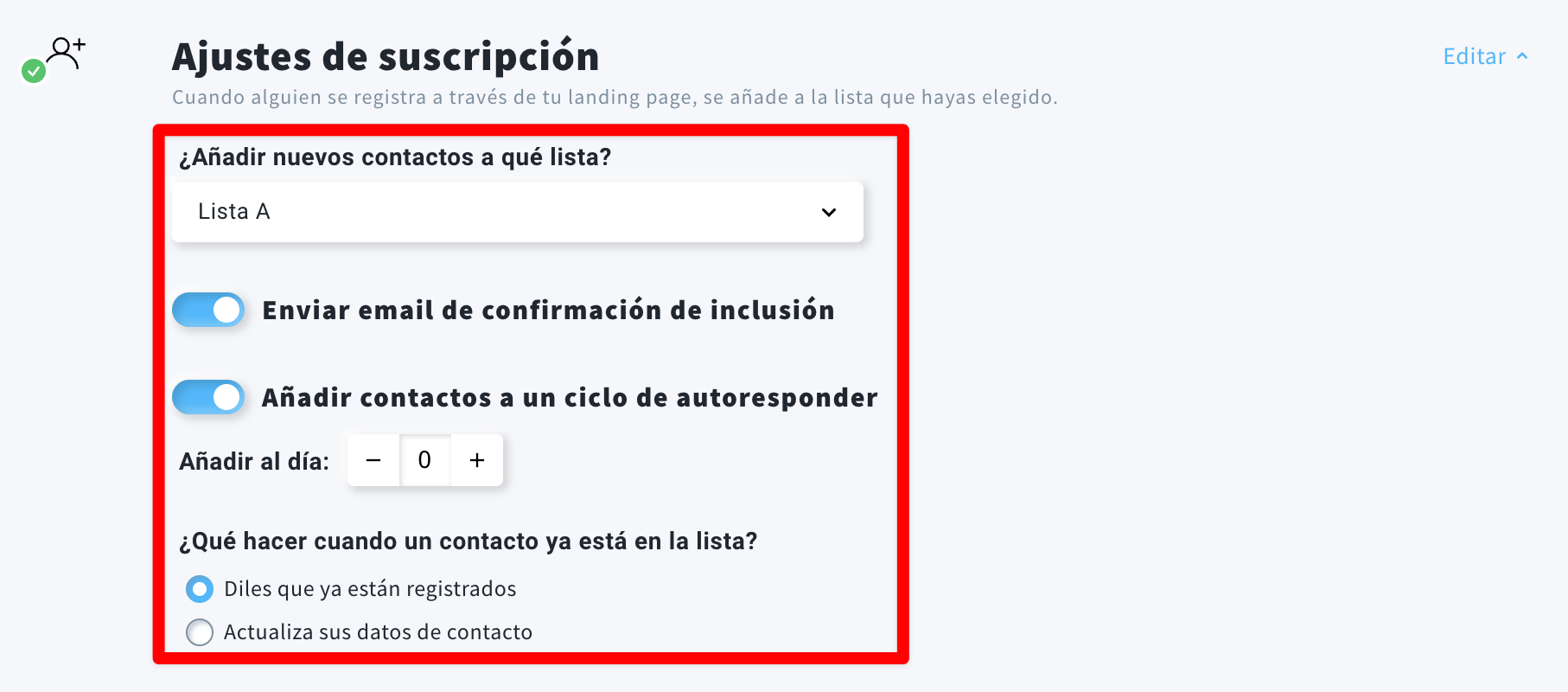
Favicon
Sube un archivo de imagen para utilizarlo como favicon

Después de subir tu favicon personalizado, podrás cambiarlo por otro, pero no podrás eliminarlo y volver al predeterminado del navegador.
Banner de consentimiento de cookies
Decide si quieres añadir un banner de consentimiento de cookies
Haz clic en el enlace Editar la notificación de cookies para cambiar el título, el mensaje, el texto del enlace de rechazo y el texto del botón de confirmación.
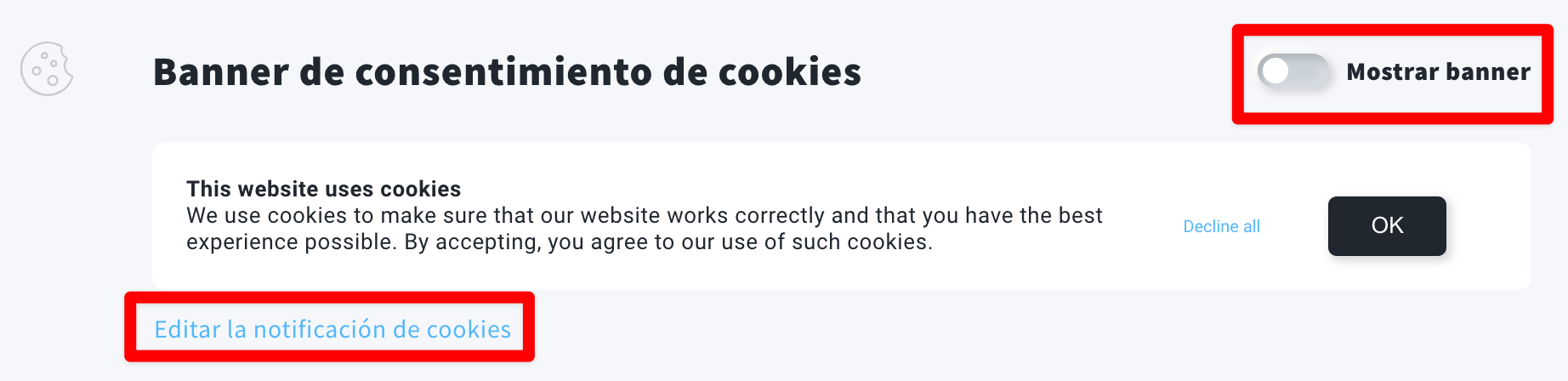
Para saber más sobre las notificaciones
Análisis e integraciones
- Análisis y remarketing
Utiliza esta opción para conectar tu landing page con Google Analytics, Google Tag Manager, Google Ads conversion tracking, Facebook Pixel.
Haz clic aquí para consultar las guías de estas integraciones.
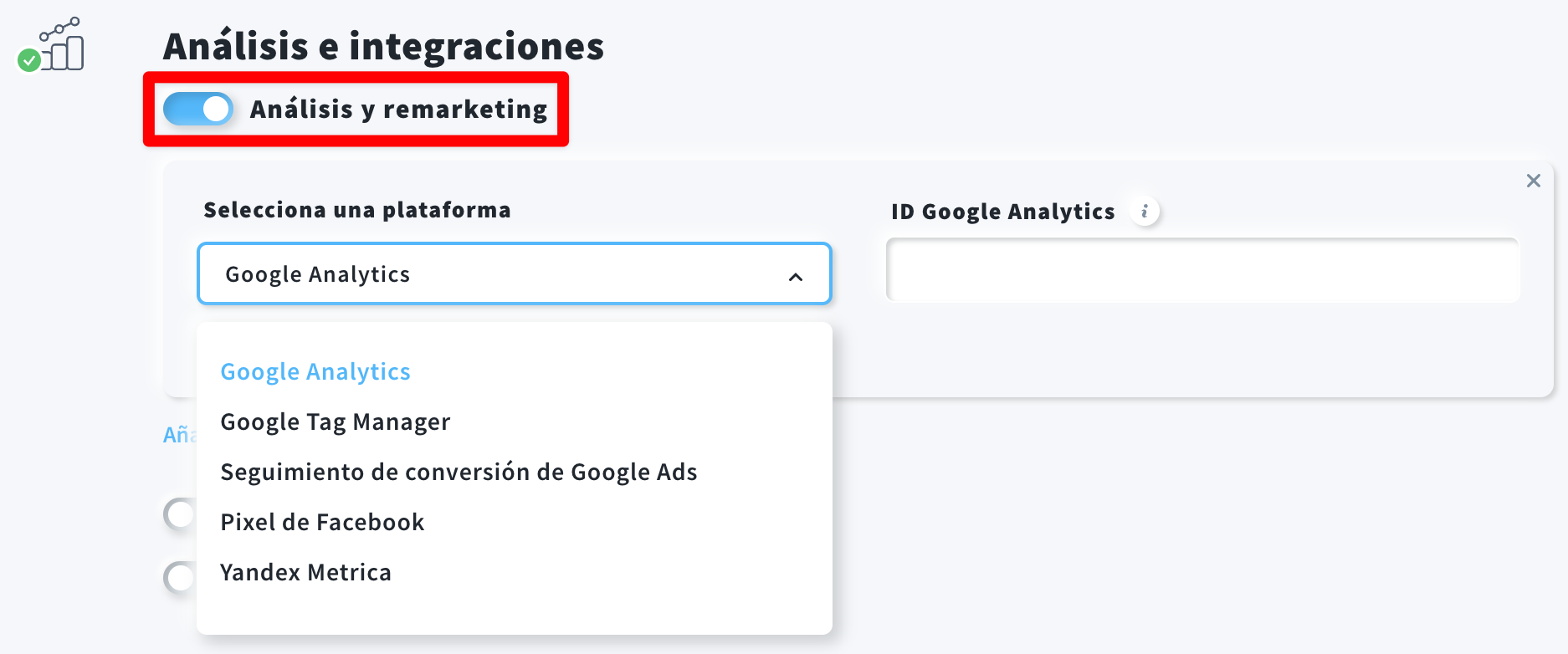
- Chats de GetResponse
Añade una opción de chat a tu landing page y permite a tus visitantes conectarse contigo.
Conoce más sobre los Chats GetResponse aquí.
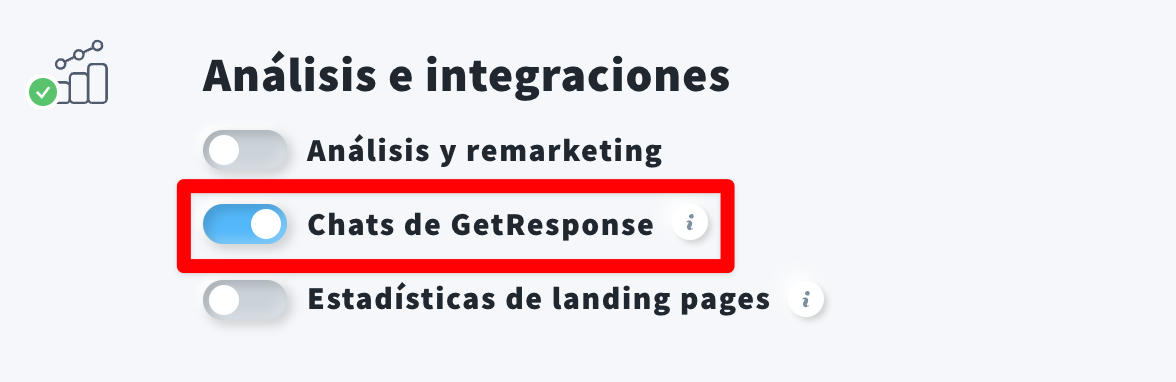
- Estadísticas de landing pages
Recopila las estadísticas de tu landing page, como páginas vistas, visitas, visitantes únicos y conversiones. Las estadísticas se recopilan utilizando cookies de análisis.
Nota: si desactivas esta opción, ya no podremos recopilar información sobre las visitas a tu sitio.
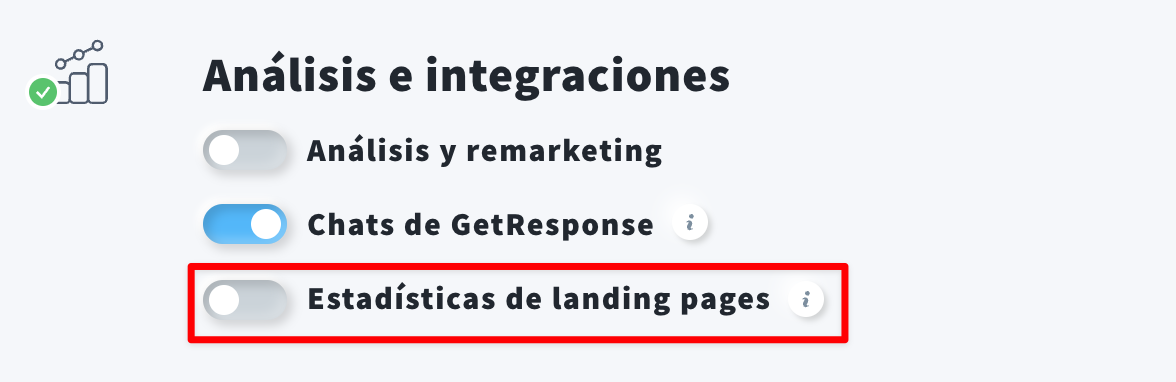
Notificaciones push web
Si conectas un dominio personalizado a tu landing page, tendrás la opción de habilitar las notificaciones web push. Aquí puedes encontrar más información sobre esta función.

Información comercial
Si has creado la página utilizando el creador de IA y has proporcionado la información de tu empresa durante el proceso, puedes actualizarla aquí.
Esta información no aparece en ninguna parte de la landing page.

Nota: para guardar los cambios, basta con hacer clic en cualquier lugar fuera del área que estés editando.
Pasos para las landing pages anteriores
Hay dos formas de acceder a la pantalla de ajustes de las landing pages anteriores.
Cuando crees una nueva página, haz clic en Siguiente paso dentro del editor de páginas
Si quieres acceder a los ajustes de una página que ya has creado, sigue los pasos que se indican a continuación:
- Ve a Administrar landing pages (versión anterior).
- Haz clic en el icono de acciones (elipsis).
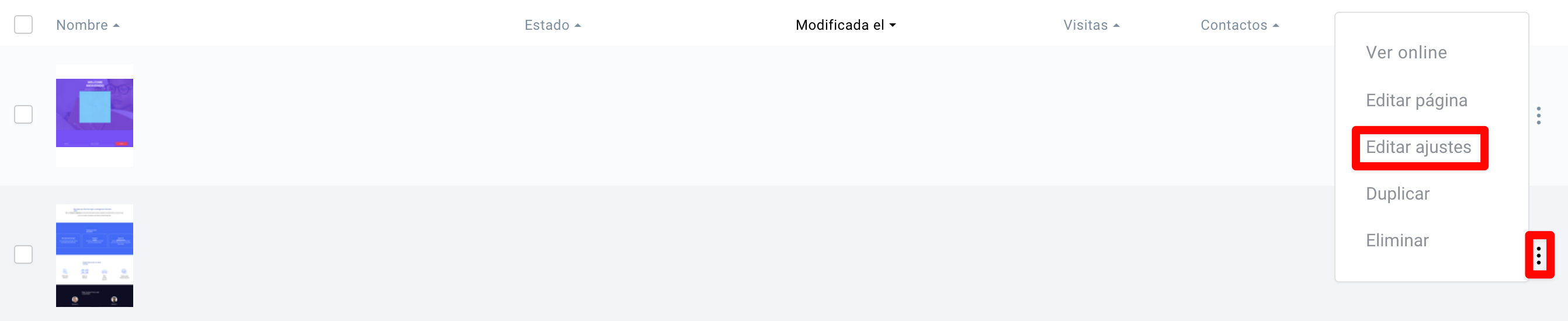
- Selecciona Editar ajustes.
Aquí puede configurar los siguientes elementos:
Ajustes SEO
En esta sección, puedes añadir información que ayudará a que tu landing page destaque en los motores de búsqueda. La información que introduzcas aquí también aparecerá en la vista previa del enlace cuando publiques un enlace a tu página.
Esta información incluye:
- Título de la página.
- Descripción de la página.
También puedes optar por no indexar la página en los motores de búsqueda.
Ajustes de la URL
En esta sección, puedes elegir la URL a utilizar para tu landing page. Seleccione una de las dos opciones:
- Crea una URL y elige un dominio GetResponse para alojar tu página gratuitamente.
- Usa tu propio dominio o subdominio.
Ajustes de suscripción
Aquí tienes:
- Elige una lista para recopilar tus contactos.
- Escoge entre opt-in doble o simple.
- Decide si quieres añadir tus contactos a un ciclo de autorespuesta.
- Selecciona un tipo de página de agradecimiento (Predeterminada, Personalizada o Permanecer en la página actual).
Análisis y remarketing
Aquí puedes seleccionar si deseas realizar un seguimiento del rendimiento de tu landing page utilizando una de nuestras integraciones. Puede elegir entre:
